Možno si tak ako aj ja poviete, že sa o práci v Outlook-u nemáte čo viac naučiť, veď ho predsa používate bežne a je vašou dennou rutinou v kancelárii. Dovoľte mi vyviesť vás z omylu tak ako mňa vyviedol lektor kurzu v jedno upršané sobotné ráno…
Time management v programe Outlook
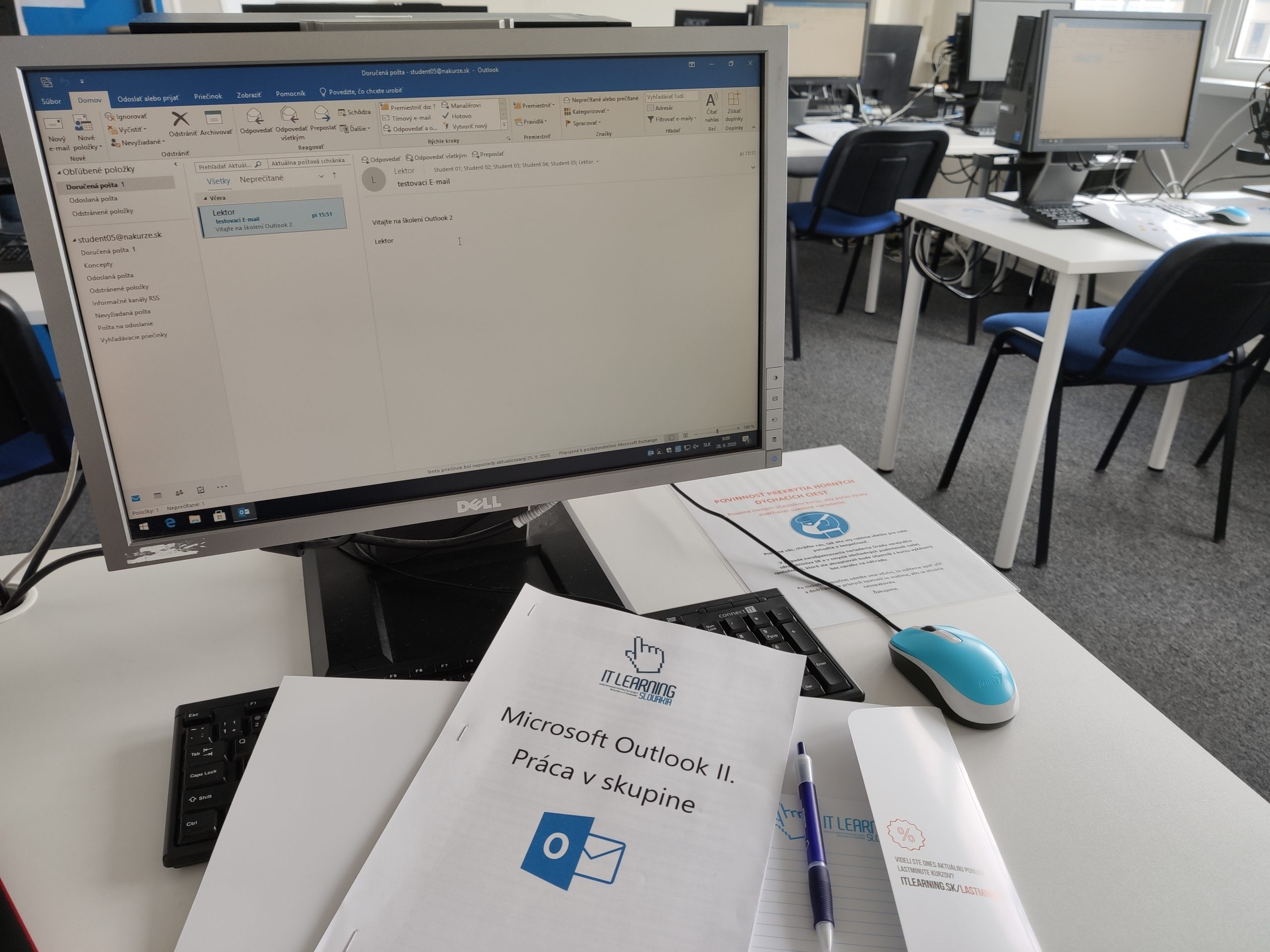
Čo nové som sa dozvedela o programe Outlook?
Zobudila som sa do daždivého rána a vybrala som sa na kurz. Cestou v električke som trochu spochybňovala toto rozhodnutie, myslela som si totiž, že v mojom zamestnaní Outlook využívam naplno a viem čo robím. Outlook som používala predovšetkým v zjednodušenej webovej verzii, lebo sa mi jednoducho zdala očistená od všetkých tých zbytočností, ktoré aj tak nikto nepoužíva. Veď predsa Outlook slúži na posielanie a prijímanie pošty a udalostí v kalendári, no nie?
No veru… nie. Keď dostávate denne viac než 30 e-mailov, môže sa vám Time management veľmi ľahko vymknúť spod kontroly a venujete mu omnoho viac času ako samotnej práci. Poďme sa spoločne pozrieť na pár pravidiel upratovania vo vašej virtuálnej kancelárii zvanej Outlook, ktoré vám určite pomôžu mať na „stole“ poriadok.
Pravidlo č. 1 - Triediť a kategorizovať
A to poštu aj udalosti v kalendári. Predovšetkým, ak pracujete na viacerých projektoch zároveň, alebo komunikujete v rámci firmy s rôznymi oddeleniami či klientmi, vytvorte si podpriečinky v doručenej pošte, alebo kalendáre ku rôznym projektom. Označte si farebným štítkom čoho sa správa či stretnutie týka. Bude sa vám ľahšie organizovať a dokonca – je vedecky dokázané, že farby majú na človeka pozitívny vplyv! Kategórie štítkov sú pomenované predvolene a to podľa ich farby. To odporúčam zmeniť a štítky si premenovať podľa vlastnej potreby. A ak chcete trénovať aj pamäť, môžete si nastaviť na vybrané kategórie klávesovú skratku a ušetriť ďalších pár sekúnd navyše.
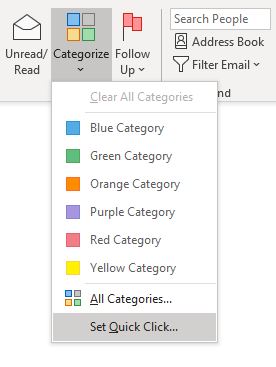
Pravidlo č. 2 - Plánovať
Potrebujete riešiť priority? Označte si správy, ktorým sa potrebujete venovať niekedy neskôr, červenou vlajkou. Už sa vám nikdy nestane, že sa vám dôležitá správa niekde v čase stratí. Takto označené správy sa zobrazia v rozhraní „Úlohy“, takže presne vidíte na čom treba pracovať …a kedy, to je už na vás. Outlook ponúka prednastavené možnosti na pripomenutie buď v ten istý, alebo nasledujúci deň, tento, alebo nasledujúci týždeň, kontrolu bez dátumu, alebo nastavenie vlastného časového rozhrania.
Nezabudnite si na tie najdôležitejšie úlohy nastaviť upozornenie na presný čas. Ak prešvihnete termín, ktorý ste si nastavili, Outlook vám pošle e-mail aby sa pripomenul. Až keď je úloha z e-mailu splnená, označte ju zelenou fajkou ako „Dokončené“. Môžem vám sľúbiť, že si tento uspokojivý pocit zamilujete.
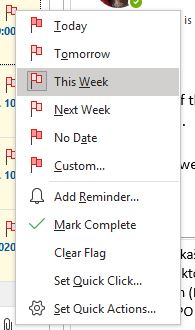
Pravidlo č. 3 – Formátovať
Čo tak nastaviť si podmienené formátovanie na konkrétne e-maily? Napríklad tie od vášho šéfa? Alebo tie, ktoré obsahujú konkrétne slovíčko? Kliknutím na „Zobraziť“ a „Nastavenie zobrazenie“ nájdete „Formátovanie“ a tam slušný výber nastavení a podmienok, ktoré môžu byť naozaj užitočné. Na základe zadaných podmienok a akcií môžete nastaviť rôzne formátovanie písma a zobrazenia e-mailu. Napríklad ja si často posielam e-maily sama, namiesto písania si poznámok na papieriky. Na tieto správy som si nastavila inú farbu písma, takže hneď vidím, že sa jedná o pripomienku pre moju večne deravú hlavu 🙂
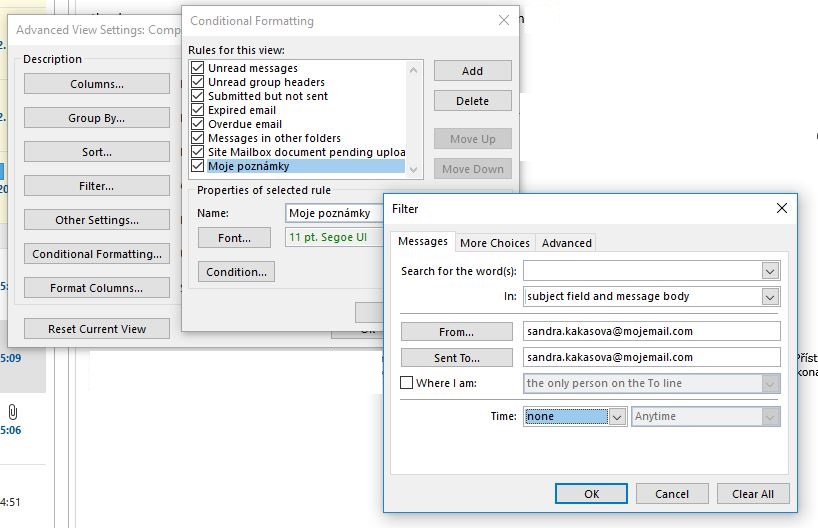
Pravidlo č. 4 – Automatizovať
Automatizovať, automatizovať, automatizovať! Možno by týmto spôsobom zmenil rétoriku aj súdruh Lenin, keby žil v tomto storočí.
Nastavte si automatické pravidlá na triedenie pošty do podpriečinkov. Dostávate pravidelné reporty, alebo tzv. korporátny spam? Nastavte si nech sa vám e-maily upracú do priečinku samé. A to napríklad na základe odosielateľa, predmetu, alebo textu v tele správy.
A mám pre vás tip navyše:
Ak používate plnú verziu MS Office 365, pohrajte sa s programom Power Automate. Môžete si urobiť automat, ktorý vám sám tento otravný report stiahne a uloží na SharePoint, prípadne dokáže iné cool veci. Ale o tom možno neskôr, v niektorom z ďalších článkov.

Aké je moje výsledné hodnotenie? Na kurze som sa dozvedela o tipoch a trikoch aj na 5 článkov. Hoci som dlhodobý používateľ Outlooku! Návšteva kurzu ma okrem užitočných vecičiek v programe Outlook naučila aj psychológiu ohľadom Time managementu. Vždy som bola presvedčená, že sa dostatočne vyznám v tom mojom „organizovanom chaose“, ktorý, ako som zistila, bol všetko, len nie organizovaný :-).
Začala som si e-maily kategorizovať a používať tieto fantastické pomôcky a využívať program Outlook naplno. Cítim sa v práci menej v strese a pod tlakom, keď mám v schránke poriadok. Takže rezervujte si termín v kalendári, označte kategóriou „vzdelanie“ a príďte sa presvedčiť sami.
Záverečné zhrnutie:
+ prekvapivo veľa nových informácií aj pre skúsenejšieho užívateľa
+ lektor
– táto téma by sa dala natiahnuť aj na dva dni
 autorom článku je: Sandra Kakašová
autorom článku je: Sandra Kakašová

Páčil sa vám článok? Pošleme vám podobné.
Aktivujte si okamžité zasielanie noviniek a článkov – už vám od nás nikdy nič neunikne. Môžeme vás okamžite informovať o aktuálnej akcii, novinke, špeciálnej kampani či zľave alebo novom článku na našom blogu. Akonáhle sa u nás v novinkách niečo zmení alebo pridá, do pár minút vám automaticky posielame email s odkazom na novinku na našu stránku. A odhlásiť sa môžete kedykoľvek. Nič neriskujete.

Nikam neodchádzajte, pozrite si naše novinky, akcie alebo si
prečítajte ďalšie podobné články:
Podobné články z kategórie
Kancelária a MS Office, Outlook, plánovanie

Ste v práci nenahraditeľní? Takto predídete vyhoreniu

Excel, Word, PowerPoint,... s vedomosťami i certifikátom

Dokázali by ste zjesť slona?

Excel test na pohovore

Ako spraviť graf v programe Excel

Kreslenie obrázkov v počítači

Funkcia VLOOKUP v Exceli 4x inak - špeciality
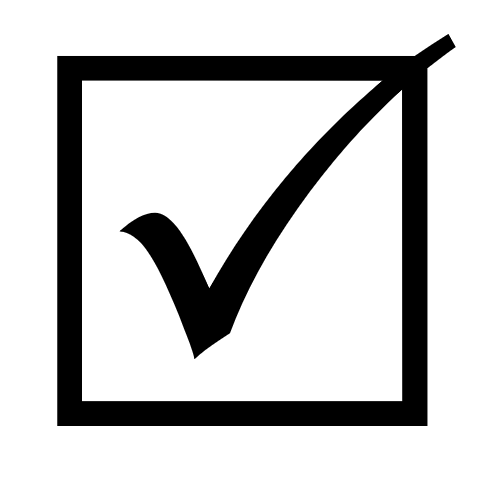
Ako nestrácať vo Worde čas opravami chýb

Funkcia VLOOKUP v Exceli 4x inak - zľavy

Funkcia VLOOKUP v Exceli 4x inak - personalistika
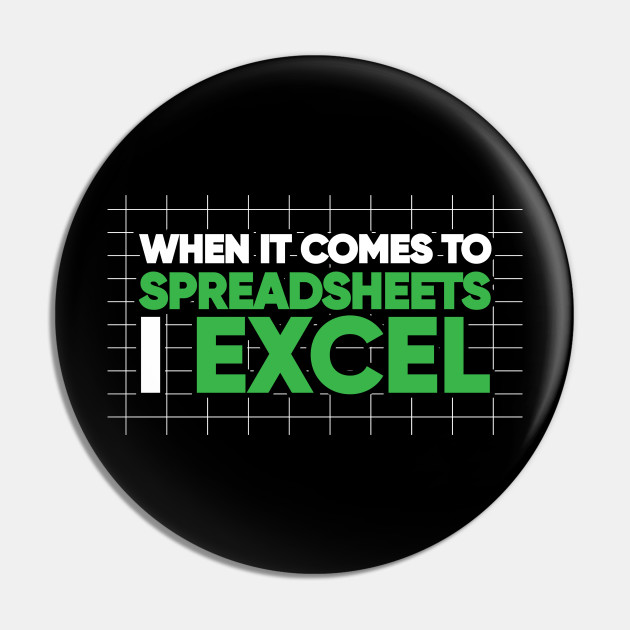
Kašlite na mikročipy! Riešte radšej makro

NETiketa v e-mail marketingu











